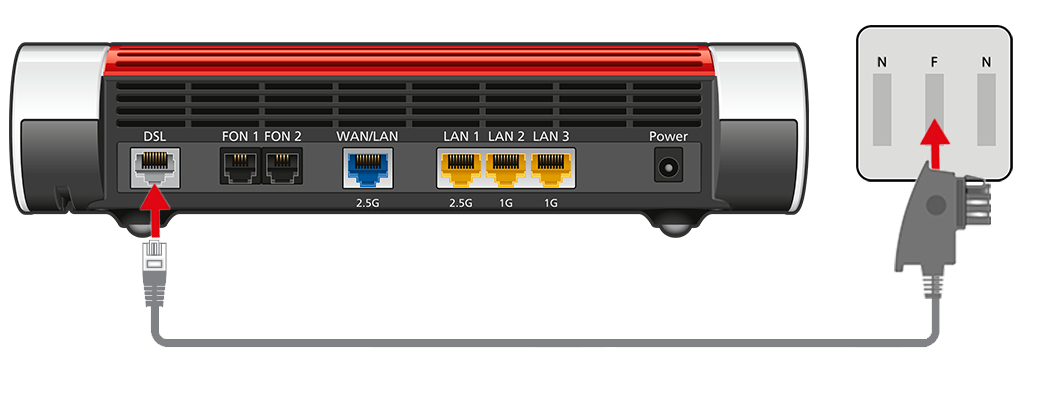Knowledge Base
AVM Content
FRITZ!Box voor gebruik op de DSL-aansluiting van E.ON Highspeed configureren

De FRITZ!Box is optimaal voorbereid voor gebruik met E.ON Highspeed (voorheen innogy). Je hoeft de FRITZ!Box alleen maar aan te sluiten op de DSL-aansluiting en je persoonlijke toegangsgegevens in te voeren in de FRITZ!Box-gebruikersinterface. Als E.ON Highspeed de FRITZ!Box heeft verstrekt, wordt de FRITZ!Box automatisch geconfigureerd.
Vervolgens kunnen alle apparaten in je thuisnetwerk onbeperkt gebruikmaken van de vele FRITZ!Box-functies voor internet, telefonie en multimedia.
Opmerking:De configuratieprocedure en informatie over functies in deze handleiding hebben betrekking op het meest recente FRITZ!OS van de FRITZ!Box.
1 Toegangsgegevens klaarleggen
- Leg je persoonlijke toegangsgegevens voor internettoegang en de toegangsgegevens voor telefonie klaar die je van E.ON Highspeed hebt ontvangen.
Opmerking:De toegangsgevens kun je ook in de E.ON Highspeed-klantomgeving (Kundenportal). Als daar geen toegangsgegevens worden weergegeven, neem dan contact op met E.ON Highspeed.
2 FRITZ!Box op de DSL-aansluiting aansluiten
3 Internettoegang in FRITZ!Box configureren
- Open de gebruikersinterface van de FRITZ!Box.
- Voer het wachtwoord in dat op het typeplaatje van de FRITZ!Box staat en klik op "Aanmelden".
- Klik op "Internet" en vervolgens op "Toegangsgegevens".
- Selecteer de optie "meer internetaanbieders" ("andere internetprovider") en in de tweede vervolgkeuzelijst de optie "andere internetaanbieder" ("andere internetproviders").
- Als je de FRITZ!Box gebruikt op een internetaansluiting met 16 Mbit/s (bijvoorbeeld E.ON Highspeed 16),voer dan in de overeenkomende velden de toegangsgegevens in die je hebt ontvangen van innogy.
- Als je de FRITZ!Box gebruikt op een internetaansluiting met een andere snelheid (bijvoorbeeld E.ON Highspeed 30):
- Schakel bij "Toegangsgegevens" de optie "Nee" in.
- Klik op "Verbindingsinstellingen wijzigen".
- Schakel de optie "VLAN voor de internettoegang gebruiken" in.
- Voer in het veld "VLAN-id" 132 in.
- Klik op "Toepassen" om de instellingen op te slaan.
- De FRITZ!Box controleert nu of de internetverbinding tot stand kan worden gebracht met de ingevoerde toegangsgegevens. De configuratie is voltooid als de melding "Controle van de internetverbinding is geslaagd" wordt weergegeven.
Belangrijk:Als de controle van de internetverbinding niet is geslaagd, is je internettoegang mogelijk nog niet geactiveerd. Neem in dit geval contact op met E.ON Highspeed.
4 Telefonie in FRITZ!Box configureren
Telefoonverbinding configureren
- Klik in de gebruikersinterface van de FRITZ!Box op "Telefonie".
- Klik in het menu "Telefonie" op "Eigen telefoonnummers".
- Klik op het tabblad "Instellingen voor de aansluiting" ("Aansluitingsinstellingen").
- Klik bij "Telefonieverbinding" op "Instellingen wijzigen".
- Klik op "Verbindingsinstellingen voor DSL/WAN"
- Schakel de optie "VLAN voor internettelefonie is vereist" in.
- Voer in het veld "VLAN-id" 232 in.
- Schakel de optie "Voor internettelefonie een afzonderlijke verbinding gebruiken (PVC)" in.
- Schakel bij "Zijn toegangsgegevens vereist?" de optie "Nee" in.
- Klik op "Toepassen" om de instellingen op te slaan.
Telefoonnummers configureren
- Klik in de gebruikersinterface van de FRITZ!Box op "Telefonie".
- Klik in het menu "Telefonie" op "Eigen telefoonnummers".
- Klik op de knop "Nieuw telefoonnummer".
- Selecteer uit de vervolgkeuzelijst "Andere aanbieder" ("Andere provider").
- Voer bij "Telefoonnummer voor de aanmelding" je telefoonnummer met het netnummer in (bijvoorbeeld 030123456).
- Voer bij "Intern telefoonnummer in de FRITZ!Box" je telefoonnummer in (bijvoorbeeld 123456).
- Voer bij "Gebruikersnaam" en "Wachtwoord" de toegangsgegevens in die je hebt ontvangen van E.ON.
- Voer bij "Registrar" de registrar in die E.ON heeft doorgegeven (bijvoorbeeld sip.eontel.com).
- Voer bij "Proxyserver" de proxyserver in die E.ON heeft doorgegeven (bijvoorbeeld 10.199.27.27).
- Klik op "Meer instellingen" om alle instellingen weer te geven.
- Selecteer bij "DTMF-overdracht" de instelling "Inband".
- Klik op "Volgende" ("Verder") en volg de instructies van de wizard.
Telefoonnummers toewijzen
- Klik in de gebruikersinterface van de FRITZ!Box op "Telefonie".
- Klik in het menu "Telefonie" op "Telefoonapparaten" ("Randapparatuur").
- Klik bij de telefoon in kwestie op de knop
 (Bewerken).
(Bewerken). Belangrijk:Als de telefoon nog niet wordt weergegeven, klik dan op de knop "Nieuw apparaat instellen" ("Nieuw apparaat inrichten") en volg de instructies van de wizard.
- Selecteer uit de vervolgkeuzelijst "Uitgaande oproepen" het telefoonnummer dat de telefoon moet gebruiken om uitgaande oproepen tot stand te brengen. Als je geen telefoonnummer selecteert, wordt het uitgaande telefoonnummer gebruikt dat is ingevoerd onder "Eigen telefoonnummers > Instellingen voor de aansluiting" ("Aansluitingsinstellingen").
- Bepaal op welke telefoonnummers de telefoon bij inkomende oproepen moet reageren. Je kunt maximaal tien telefoonnummers (inclusief het telefoonnummer voor uitgaande oproepen) selecteren.
- Klik op "Toepassen" om de instellingen op te slaan.